Можливо, ви більше не хочете зберігати всю свою бібліотеку фотографій у iCloud або деякі інші хмарні служби привернули вашу увагу. Що б не могло бути причиною, ви вирішили вимкнути бібліотеку фотографій iCloud. Цей повний посібник допоможе вам не тільки вимкнути синхронізацію фотографій, але й запобігти видаленню збережених зображень.
Apple пропонує бажану гнучкість для управління синхронізованими фотографіями. Тому, якщо ви коли-небудь захочете вимкнути синхронізацію ваших фотографій iCloud, ви можете виконати це без будь-якого болю.
Як вимкнути бібліотеку фотографій iCloud на iPhone, Mac та Apple TV
Швидка навігація:
- Як вимкнути бібліотеку фотографій iCloud на окремому пристрої
- Як вимкнути бібліотеку фотографій iCloud на всіх пристроях
Як вимкнути бібліотеку фотографій iCloud лише на окремому пристрої
Ви можете вимкнути бібліотеку фотографій iCloud на одному пристрої або вимкнути її на всіх пристроях. Якщо ви хочете використовувати хмарну службу, але хочете виключити з неї пристрій, у вас є можливість зробити це. З іншого боку, якщо ви хочете повністю зупинити цю функцію, ви можете завантажити всі свої оригінальні фотографії та відео, а також відключити її.
На iPhone та iPad
Крок 1. Запустіть програму Налаштування на своєму пристрої iOS.

Крок No2. Тепер натисніть на банер Apple ID → iCloud → Фото.

Крок No3. Далі вимкніть перемикач біля бібліотеки фотографій iCloud.

Крім того, додаток Налаштування → Фотографії → вимкніть перемикач біля бібліотеки фотографій iCloud.

Тепер ви можете побачити два варіанти:
- Видалити з iPhone: Якщо ви виберете цей параметр, фотографії, які ще не завантажені повністю, будуть видалені з цього iPhone. Однак ці зображення все ще будуть доступні на інших пристроях, які використовують бібліотеку фотографій iCloud
- Завантажити фотографії та відео: Дозволяє завантажувати всі ваші зображення. Я б порекомендував вам вибрати Завантажити фотографії та відео та почекати, поки вони будуть завантажені. Але якщо вони вам не потрібні, скористайтеся опцією видалення

Примітка: На вашому пристрої під управлінням iOS 10.2 або старішої версії відкрийте Налаштування → iCloud → Фотографії та вимкніть перемикач біля Бібліотеки фотографій iCloud.
У iOS 12 та macOS Mojave бібліотека iCloud називається iCloud Photos.
На Mac
Крок 1. Запустіть Системні налаштування на вашому Mac.

Крок No2. Тепер натисніть на iCloud.
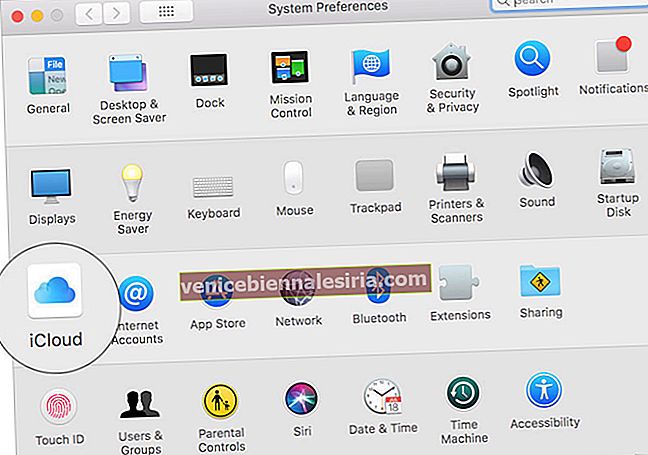
Крок No3. Клацніть на Параметри поруч із Фото.
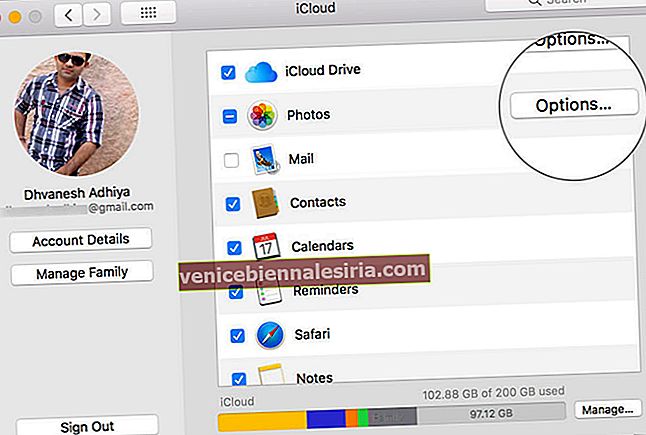
І скасуйте вибір бібліотеки фотографій iCloud і натисніть Готово.

На Apple TV 4-го покоління або Apple TV 4K
Крок 1. Запустіть програму Налаштування на своєму Apple TV.
Крок No2. Тепер натисніть Облікові записи → iCloud.
Крок No3. Потім вимкніть бібліотеку фотографій iCloud.
Якщо ви більше не хочете користуватися хмарною службою, ви можете вимкнути її на своїх пристроях.
Як вимкнути бібліотеку фотографій iCloud на всіх пристроях
На вашому пристрої iOS
Крок 1. Відкрийте програму Налаштування на своєму пристрої iOS → Банер Apple ID → iCloud → Керування сховищем .

Крок No2. Тепер натисніть Фотографії, а потім виберіть Вимкнути та видалити.

На вашому iPhone, що працює під управлінням iOS 10.2 або старішої версії, запустіть Налаштування → iCloud → Зберігання → Керування сховищем → Бібліотека фотографій iCloud , а потім виберіть Вимкнути та Видалити.
На вашому Mac
Крок 1. Запустіть Системні налаштування на вашому Mac → iCloud.
Крок No2. Тепер натисніть Керувати .

Крок No3. Далі Виберіть Бібліотеку фотографій, а потім виберіть Вимкнути та видалити.

Майте на увазі, що ваші фотографії зберігатимуться у вашому обліковому записі протягом 30 днів. Після цього їх буде видалено.
- Щоб завантажити фотографії та відео на пристрій iOS, відкрийте програму Налаштування → Банер Apple ID → iCloud → Фотографії та виберіть Завантажити та зберегти оригінали
- На вашому Mac запустіть програму Фотографії, виберіть Фотографії → Налаштування, а потім поставте прапорець біля пункту Завантажити оригінали на цей Mac
Це все!
Підведенню…
iCloud, безсумнівно, найбезпечніший хмарний сервіс у світі. Він захищає ваші дані за допомогою високоякісного шифрування. Чи можу я знати причину, через яку ви більше не використовуєте його? І якщо ви знайшли якусь іншу послугу, яку варто спробувати, повідомте нам її назву та особливості, які вас привабили.
Можливо, ви захочете заглянути:
- Як змінити план зберігання iCloud з iPhone та iPad
- Видаліть інші дані з iPhone та iPad
- Як видалити документи та дані на iPhone та iPad
- Кращі засоби для зберігання iPhone для Mac









